Vad är skillnaden mellan BitLocker och EFS (Encrypting File System) på Windows?

Windows 10, 8.1, 8 och 7 innehåller alla BitLocker-enhetens kryptering, men det är inte den enda krypteringslösningen de erbjudande. Windows innehåller också en krypteringsmetod som heter "krypteringsfilsystemet" eller EFS. Så här skiljer det sig från BitLocker.
Detta är bara tillgängligt på Professional och Enterprise-utgåvor av Windows. Hemversioner kan bara använda den mer begränsade funktionen "enhetskryptering", och endast om det är en modern dator som levererades med enhetskryptering aktiverad.
BitLocker är Full Disk Encryption
RELATED: Så här ställer du in BitLocker Encryption på Windows
BitLocker är en fullständig diskkrypteringslösning som krypterar en hel volym. När du konfigurerar BitLocker krypterar du en hel partition - som din Windows-systempartition, en annan partition på en intern enhet eller till och med en partition på en USB-flash-enhet eller annan extern media.
Det är möjligt att kryptera bara några filer med BitLocker genom att skapa en krypterad containerfil. Emellertid är den här behållarfilen i huvudsak en virtuell skivavbildning, och BitLocker fungerar genom att behandla den som en enhet och krypterar hela saken.
Om du ska kryptera hårddisken för att skydda känslig data från att falla i fela händer , särskilt om din bärbara dator är stulen, är BitLocker vägen att gå. Det krypterar hela enheten och du behöver inte tänka på vilka filer som krypteras och vilka inte är. Hela systemet kommer att krypteras.
Detta beror inte på användarkonton. När en administratör aktiverar BitLocker, kommer varje enskilt användarkonto på datorn att ha sina filer krypterade. BitLocker använder datorns pålitliga plattformsmodul - eller TPM-hårdvara.
Medan "drivkryptering" är mer begränsad i Windows 10 och 8.1 fungerar den på samma sätt på datorer där den är tillgänglig.
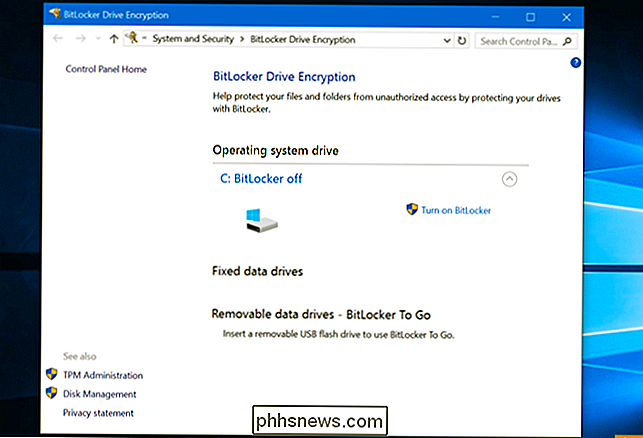
EFS Encrypts Individuella filer
RELATED: Kryptera filer och mappar i Windows 8.1 Pro Använda EFS
EFS - "krypteringsfilsystemet" - fungerar annorlunda I stället för att kryptera hela din enhet använder du EFS för att kryptera enskilda filer och kataloger, en efter en. När BitLocker är ett "set it and forget it" -system kräver EFS att du manuellt väljer de filer du vill kryptera och ändra den här inställningen.
Du gör det i File Explorer-fönstret. Välj en mapp eller enskilda filer, öppna fönstret Egenskaper, klicka på "Avancerat" under Egenskaper och aktivera alternativet "Kryptera innehåll för säker data".
Den här krypteringen är per användarbaserad. Krypterade filer kan endast nås av det specifika användarkonto som krypterade dem. Krypteringen är transparent. Om användarkontot som krypterat filerna är inloggat kommer de att kunna komma åt filerna utan ytterligare autentisering. Om ett annat användarkonto är inloggat kommer filerna inte att vara tillgängliga.
Krypteringsnyckeln lagras i själva operativsystemet istället för att använda en TPM-maskinvara för datorn och det är möjligt att en angripare kan extrahera den. Det finns ingen fullständig drivkryptering som skyddar de specifika systemfilerna såvida du inte aktiverar BitLocker.
Det är också möjligt att de krypterade filerna kan "läcka" ut i okrypterade områden. Om ett program till exempel skapar en temporär cachefil efter att ha öppnat ett EFS-krypterat dokument med känslig finansiell information, lagras cachefilen och dess känsliga data okrypterad i en annan mapp.
Om BitLocker är i huvudsak en Windows-funktion som kan kryptera en hel enhet, utnyttjar EFS funktionerna i själva NTFS-filsystemet.
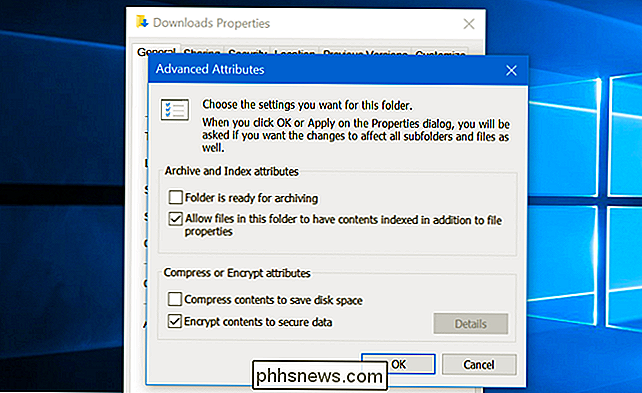
Varför bör du använda BitLocker och inte EFS
Det är faktiskt möjligt att använda både BitLocker och EFS samtidigt, eftersom de är olika skikt av kryptering. Du kan kryptera hela din enhet, och även efter detta kan Windows-användare aktivera attributet "Kryptera" för filer och mappar. Det finns emellertid inte mycket skäl att göra det.
Om du vill ha kryptering är det bäst att gå till fullständig diskkryptering i form av BitLocker. Det är inte bara en lösning som du kan aktivera en gång och glömmer, det är också säkrare.
Vi har tenderat att glansa över EFS när vi skriver om kryptering på Windows och nämner ofta bara BitLocker som Microsofts lösning för kryptering på Windows. Det finns en anledning till detta. BitLockers fullständiga disk kryptering är precis överlägsen EFS, och du borde använda BitLocker om du behöver kryptering.
Så varför finns EFS ens? En anledning är att det är en äldre del av Windows. BitLocker introducerades tillsammans med Windows Vista. EFS introducerades tillbaka i Windows 2000.
BitLocker kunde på ett tillfälle ha bromsat över det totala operativsystemets prestanda, medan EFS skulle ha varit lite lättare. Men med ganska moderna hårdvaror borde det inte alls vara fallet.
Använd bara BitLocker och glöm Windows även erbjuder EFS. Det är mindre av ett krångel att faktiskt använda och är säkrare.

Så här samlar du flera markerade textval i ett dokument i Word 2013
Med Word kan du markera text precis som du skulle använda en highlighter på papper. Du kan ringa upp specifika delar av ett dokument med hjälp av markeringsverktyget. Vad händer om du vill kopiera all icke-sammanhängande markerad text till ett annat dokument? Du kan manuellt kopiera all icke-sammanhängande markerad text genom att välja den första sektionen med musen.

Så här aktiverar du eller inaktiverar datorns pekskärm i Windows 10
Vi är alla bekanta med pekskärmstabletter, men vissa bärbara datorer har också pekskärmar. Vi tycker att de är ganska användbara, men om du brukar använda din bärbara dator med standardtangentbordet och muskombinationen, kan du enkelt stänga av pekskärmen på din Windows 10-enhet. RELATED: Bärbara datorer Arenor Aren Det är inte bara en gimmick.



